iPhone 또는 iPad에서 앱 구독을 취소하는 방법
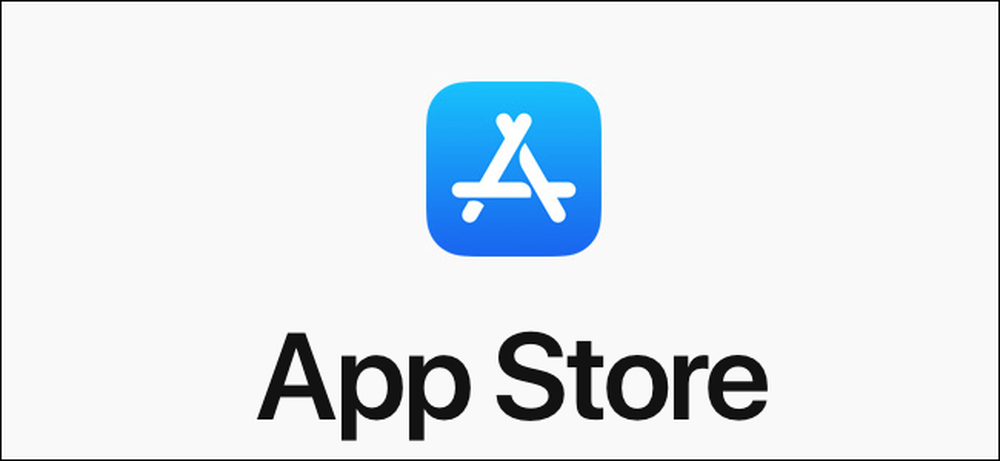
애플의 앱 스토어에는 인앱 구독이있는 앱이 가득하다. 이는 개발자에게 좋은 소식이며, 앱을 떠나고 싶지 않은 사용자에게 유용합니다. 하지만 앱을 사용하지 않는다면 구독을 취소하지 않으시겠습니까??
애플이 항상 프로세스를 명확하게하지 않았기 때문에 아이폰이나 아이 패드 앱 구독을 취소하는 것이 항상 쉬운 일은 아니었다. 네가 알았더라도. 기회가 너무 많아 잊어 버렸을 가능성이 매우 높습니다. 그리고 최근의 iOS 업데이트에서 Apple이 뭔가를 바꿀 기회가 항상 있습니다..
애플은 최근에 아이폰과 아이 패드 소유자가 앱 스토어를 통해 구독을 취소하는 방법을 바꾸었다. 고맙게도 이제 그 어느 때보 다 쉬워졌다. 그러나 인생의 모든 것들과 마찬가지로, 이러한 일들은 당신이 어떻게 알면 쉽습니다. 그리고 우리가 당신을 확실히 할 것입니다..
앱 구독을 취소하는 방법
시작하려면 App Store를 열고 화면 상단에서 Apple ID를 나타내는 아이콘을 누릅니다..
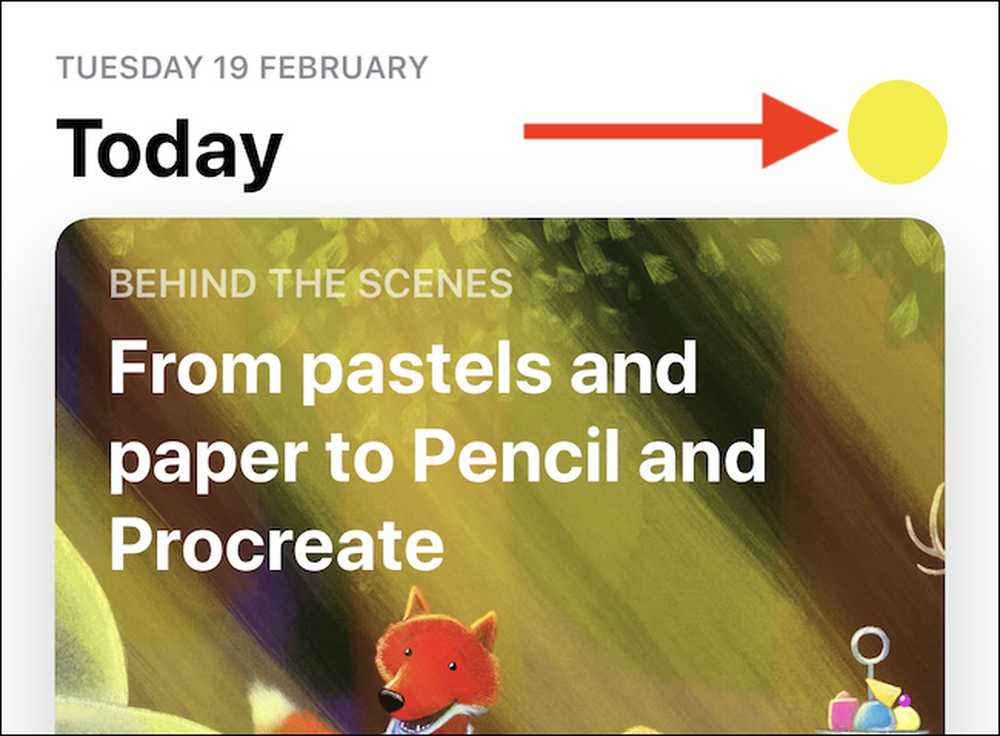
그런 다음 '구독 관리'를 탭합니다.
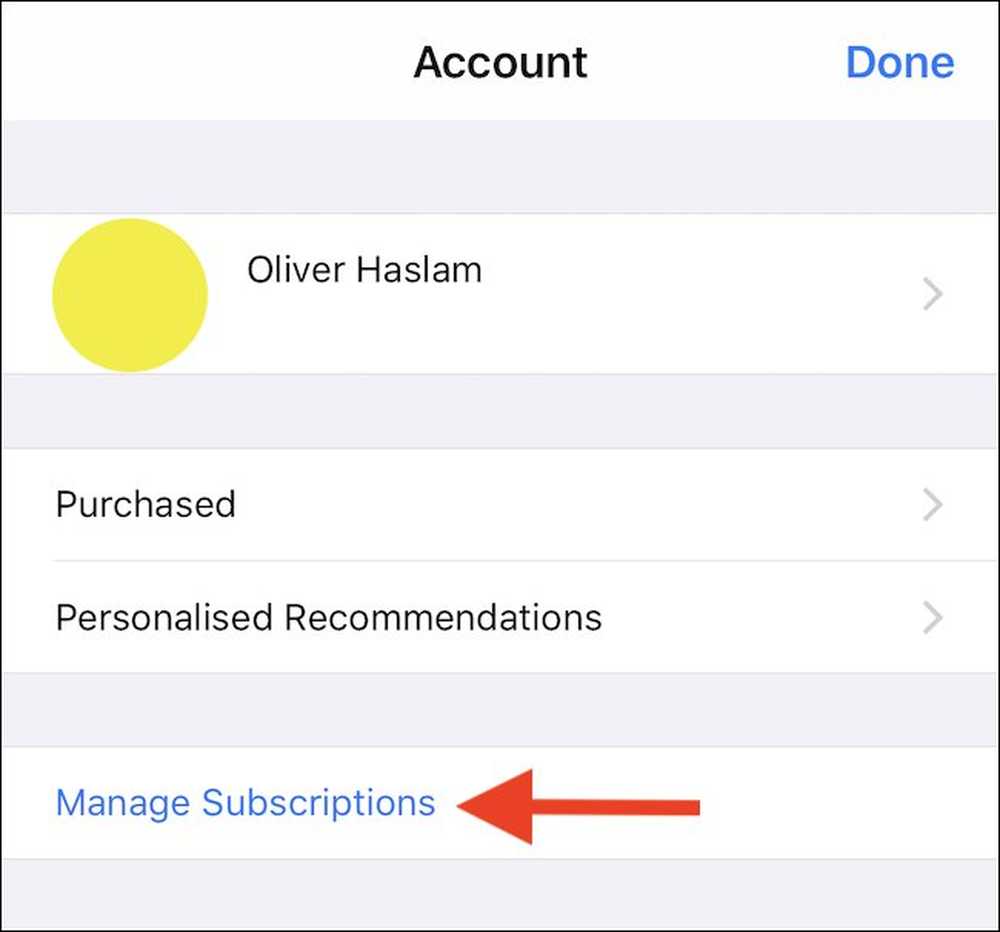
여기에서 현재 지불하고있는 모든 인앱 구독 목록을 볼 수 있습니다. 다시 구독하려는 경우 목록 맨 아래에 만료 된 항목도 있습니다..
구독을 취소하려면 관리하려는 앱의 이름을 탭합니다..
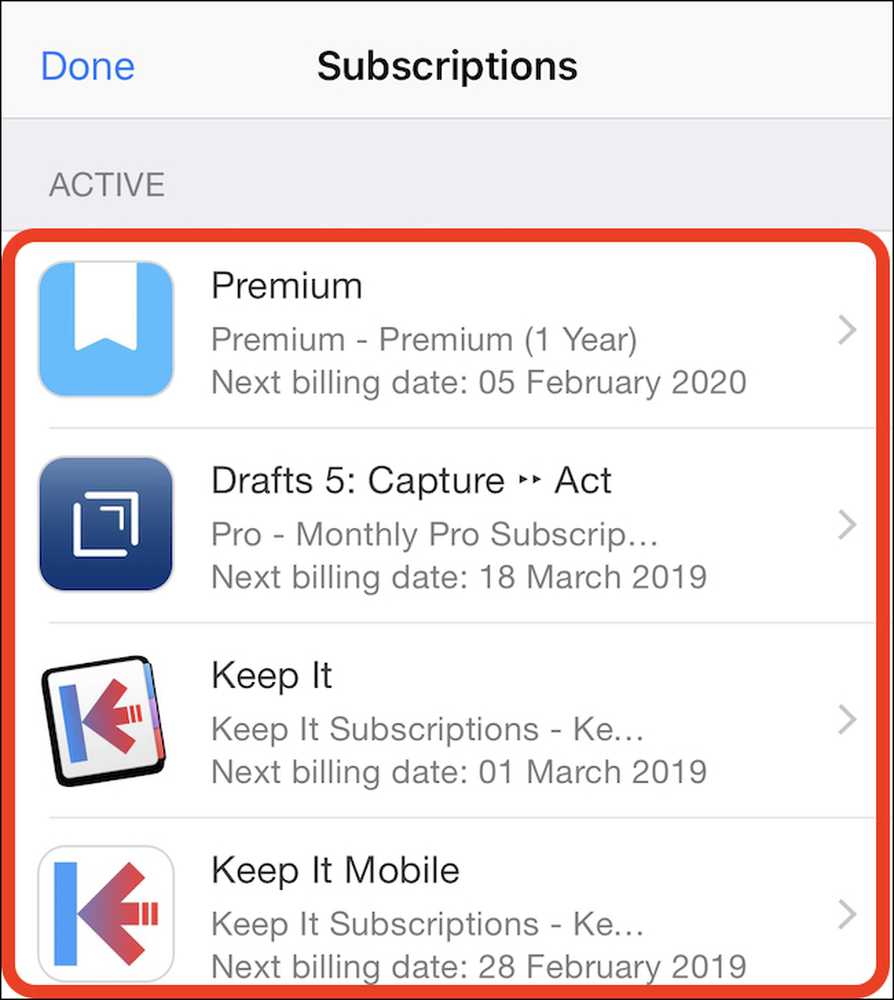
다음 화면에는 현재 구독하고있는 구독 옆에있는 모든 사용 가능한 구독이 표시됩니다. 취소하려면 화면 하단의 "구독 취소"버튼을 누릅니다. 조치가 취해지기 전에 결정을 확인하라는 메시지가 나타납니다..
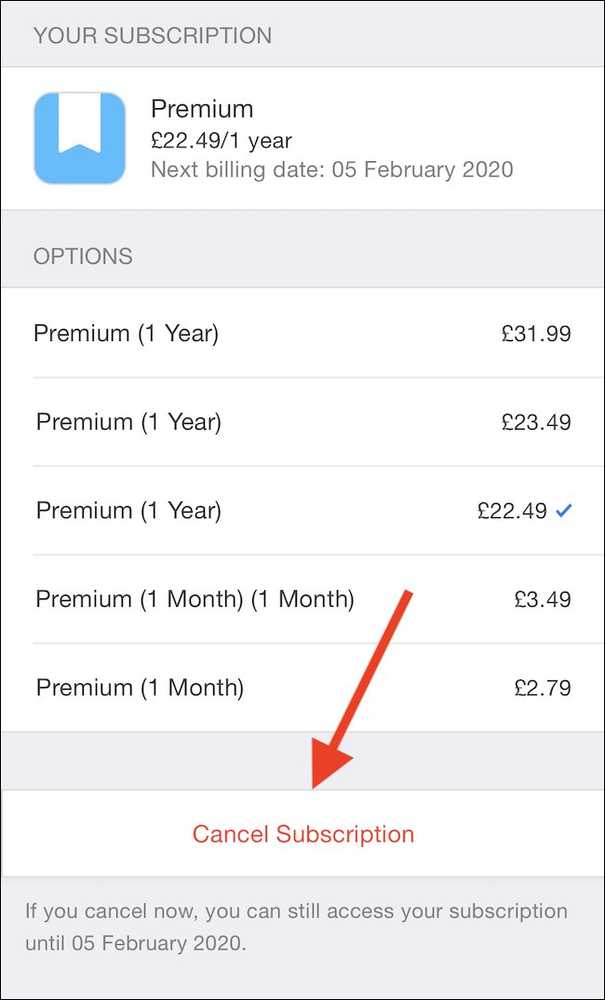
가입을 취소 한 후에도 기존 결제 기간이 끝날 때까지 관련 기능에 액세스 할 수 있습니다..
사용하지 않는 앱 구독을 취소하면 여기저기서 몇 달러를 절약 할 수 있지만 구독이 좋지 않다는 의미는 아닙니다. 앱 개발자를위한 지속 가능한 모델은 필수적입니다. 특히 앱 스토어가 제공해야하는 최고의 제품을 계속해서 즐기려면.




